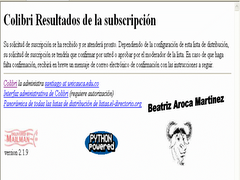Guía de instalaciónRequisitos del sistema
Esta versión de Java Web Start se puede ejecutar en la versión 1.2.2 o superior de la plataforma J2SETM. Los requisitos de hardware y de sistema operativo para la utilización de Java Web Start son los mismos que se recomiendan para la implementación de la plataforma J2SE en la que se ejecuta.
Java Web Start no funcionará con la versión 1.1.x ni con ninguna versión anterior del software JDK.
Actualización de las versiones anteriores
No desinstale la versión anterior de Java Web Start (si dispone de una) antes de instalar la nueva versión. Si desinstala la versión anterior podría borrarse la antememoria descargada, por lo que tendría que descargar de nuevo todas las aplicaciones de Java Web Start previamente instaladas. Esta nueva versión sobrescribe las instalaciones anteriores y actualiza automáticamente los navegadores que se utilizarán en la misma. Si desea volver a activar una versión anterior después de instalar esta nueva versión, deberá volver a instalar la versión antigua.
Los archivos de configuración y la carpeta de archivos de programa utilizados por Java Web Start no han cambiado, por lo que se mantendrá su configuración una vez finalizada la actualización.
Instalación en Microsoft Windows
Localice y ejecute el instalador, javaws-1_2-windows-i586-i.exe, haciendo clic en el icono correspondiente. El programa de instalación le guiará a través de las etapas de la instalación. El instalador le pedirá que especifique un directorio para la instalación (el directorio predeterminado será c:\Program Files\Java Web Start).
El instalador busca en el registro de Windows los JRE (Java Runtime Environment) ya instalados, versión 1.2.2 y superior, y configura automáticamente Java Web Start para utilizarlos. Si el sistema no tiene instalada al menos la versión 1.2.2 del Java Runtime Environment, el instalador volverá a instalar un Java Runtime Environment una vez instalado el software de Java Web Start.
La instalación registra la extensión de archivo .jnlp y el tipo MIME application/x-java-jnlp-file en Windows, de forma que Java Web Start se ejecutará tanto desde Netscape Navigator como desde Internet Explorer (y desde la mayoría de los navegadores) cuando se activa un enlace con un archivo JNLP. También instala accesos directos al Gestor de aplicaciones en el escritorio y en el menú Inicio de Windows.
Instalación en el entorno operativo Solaris y en Linux
Java Web Start para el entorno operativo Solaris y para Linux se suministra en forma de archivo ZIP. Dicho archivo contiene la secuencia de shell de instalación, install.sh, y el archivo Readme_es.html. El instalador no contiene ningún Java Runtime Environment, por lo que debe estar preinstalado en el sistema.
Coloque el archivo ZIP en un directorio permanente para instalar en el mismo el software de Java Web Start.
Descomprima el archivo y ejecute la secuencia de instalación de Java Web Start, install.sh. El programa le pedirá que especifique la ubicación de un Java Runtime Environment compatible con la plataforma de Java 2. Por ejemplo: (el texto en rojo es introducido por el usuario)
mushmouth% unzip javaws-1_2-solaris-sparc-i.zip mushmouth% ./install.sh ... Do you agree to the above license terms? [yes or no] sí In order to use JavaTM Web Start you must have a version of Java 2 standard edition installed. If you do not, you can download one from http://java.sun.com. Please enter the path of your installation (eg /usr/local/java/jdk1.2): /usr/local/java/jdk1.2.2 Obtaining version...Creating javaws.cfg... Extracting... Updating action... Updating ~/.mailcap... Updating ~/.mime.types...Determining full JRE versions...
El instalador creará el subdirectorio javaws e instalará en él todos los archivos de Java Web Start.
Asimismo, el instalador actualizará los archivos .mailcap y .mime.types, para poder llamar a Java Web Start cuando Netscape Navigator encuentre un enlace con un archivo JNLP. En el entorno Operativo Solaris, instalará hooks (ganchos) en CDE para que, al hacer doble clic en los archivos .jnlp en File Manager, también se inicie Java Web Start.
Reinicie Netscape para garantizar que asume el nuevo tipo MIME.
Uso de Java Web Start con Netscape 6/6.01
Para los usuarios de Netscape 6/6.01, configure el tipo MIME de Java Web Start (JNLP) en la sección Editar->Preferencias->Navegador->Aplicaciones auxiliares. La extensión del archivo es "jnlp", el tipo MIME es "application/x-java-jnlp-file" y se deberá manejar a través del archivo ejecutable javaws del directorio Java Web Start.
Además, tendrá que utilizar una versión de la página de demostración que no sea javascript, debido a problemas de utilización de Javascript con Netscape 6/6.01. Para obtener más información.
Resolución de problemas de la instalación
Si durante la instalación aparece el mensaje de error "Error al abrir archivo para escritura":
Este mensaje aparece generalmente al intentar realizar una instalación cuando se está ejecutando una versión de Java Web Start que ya existe. Si aparece este mensaje, se recomienda cerrar todas las instancias existentes de las aplicaciones de Java Web Start y hacer clic en 'Reintentar'. Si no se resuelve el problema, deberá reiniciar el sistema y ejecutar de nuevo la instalación.
Si Java Web Start muestra un mensaje de error de instalación:
Puede que Java Web Start no se haya configurado con la información correcta sobre las ubicaciones de JRE. Compruebe el contenido del archivo javaws.cfg. Estará en el directorio de instalación de Java Web Start (que suele ser C:\Archivos de programa\Java Web Start\javaws.cfg en Windows).
Las entradas de configuración deben reflejar las ubicaciones de las instalaciones de Java 2 SE JRE en el sistema. Por ejemplo:
javaws.cfg.jre.0.path=/usr/local/java/jdk1.4.0/solaris/bin/java javaws.cfg.jre.0.platform=1.4 javaws.cfg.jre.0.product=1.4.0 javaws.cfg.jre.1.path=/usr/local/java/jdk1.2.2/solaris/bin/java javaws.cfg.jre.1.product=1.2.2-W javaws.cfg.jre.1.platform=1.2 javaws.cfg.jre.default=0
Modifique este archivo de forma que refleje la configuración del sistema, añadiendo o suprimiendo las entradas javaws.cfg.jre..location, javaws.cfg.jre..path, javaws.cfg.jre..platform y javaws.cfg.jre..product. Asegúrese de que javaws.cfg.jre.default= hace referencia a una entrada existente. Las entradas están numeradas de forma consecutiva, empezando por 0.
Java Web Start no funcionará con ninguna versión 1.1.x o anterior del software JRE.